

By Nathan E. Malpass, Last updated: October 30, 2023
In un'epoca in cui i nostri ricordi vengono spesso catturati digitalmente, iCloud è diventato un'ancora di salvezza per molti, archiviando perfettamente le nostre amate foto nel cloud. Questa soluzione di archiviazione basata su cloud di Apple promette la comodità di accedere facilmente alle tue foto da qualsiasi dispositivo. Ma cosa succede quando quei ricordi sembrano svanire nel nulla?
Se ti sei trovato in una situazione in cui il le foto inviate tramite iCloud non vengono scaricate, non sei solo. Questo problema può essere frustrante e preoccupante, soprattutto quando stai tentando di accedere a ricordi o documenti importanti.
Ma prima di farti prendere dal panico, è fondamentale capire che esistono diversi motivi comuni per cui le foto di iCloud potrebbero non essere scaricate come previsto. In questo articolo, approfondiremo i più probabili colpevoli di questo problema e ti forniremo soluzioni passo passo per riportare le tue foto al loro posto: sul tuo dispositivo.
Sveliamo il mistero dei problemi di download delle foto di iCloud e riprendiamo il controllo dei tuoi preziosi ricordi.
Parte n. 1: principali motivi per cui "le foto inviate tramite iCloud non vengono scaricate"Parte n. 2: principali soluzioni al problema "Le foto inviate tramite iCloud non vengono scaricate"Parte n. 3: il modo migliore per recuperare le foto quando persiste il problema "Foto inviate tramite iCloud non scaricate"
Se stai affrontando il frustrante problema delle foto inviate tramite iCloud che non vengono scaricate, potresti pensare che sia mio iCloud smette di funzionare? Questo problema può essere attribuito a diversi fattori, alcuni dei quali includono:
Problemi di connettività di rete: Uno dei motivi più comuni per i problemi di download delle foto di iCloud è una connessione Internet scarsa o instabile. Se il tuo dispositivo non dispone di una connessione affidabile a Internet, non può recuperare foto da iCloud.
Spazio di archiviazione: Se lo spazio di archiviazione del tuo dispositivo è quasi pieno, potrebbe avere difficoltà a scaricare nuove foto da iCloud. Uno spazio di archiviazione insufficiente può ostacolare il processo di download.
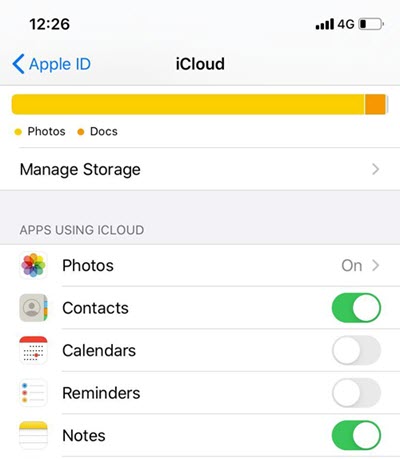
Impostazioni di sincronizzazione iCloud: Impostazioni di sincronizzazione iCloud errate o configurate in modo errato possono anche portare al mancato download delle foto come previsto. Se le tue impostazioni non sono configurate correttamente, iCloud potrebbe non sincronizzare correttamente le tue foto.
Aggiornamenti iCloud in sospeso: A volte, gli aggiornamenti iCloud in sospeso possono interrompere il processo di download delle foto. Se il tuo software iCloud non è aggiornato, potrebbe causare problemi di compatibilità.
Interruzioni temporanee del server: I server di iCloud possono occasionalmente riscontrare tempi di inattività o problemi, che possono impedirti temporaneamente di scaricare foto. Di solito si tratta di un problema temporaneo che si risolve da solo.
Problemi tecnici del software: Bug o problemi nel sistema operativo del tuo dispositivo o nel software iCloud possono causare problemi con il download delle foto. Questi problemi potrebbero richiedere aggiornamenti software o risoluzione dei problemi.
Problemi di autenticazione: Se si verificano problemi di autenticazione con il tuo ID Apple o account iCloud, ciò può ostacolare il processo di download. Credenziali di accesso errate o problemi di sicurezza potrebbero essere la causa principale.
Conflitto con app di terze parti: A volte, app o servizi di terze parti possono interferire con la funzionalità di iCloud, impedendo il download delle foto. Problemi di incompatibilità o impostazioni errate all'interno di queste app possono essere un fattore.
Numero elevato di download in sospeso: Se hai un numero considerevole di foto e video in attesa di download da iCloud, il completamento del processo potrebbe richiedere del tempo. Questo ritardo può dare l'impressione che le foto non vengano scaricate quando vengono semplicemente messe in coda per il download.
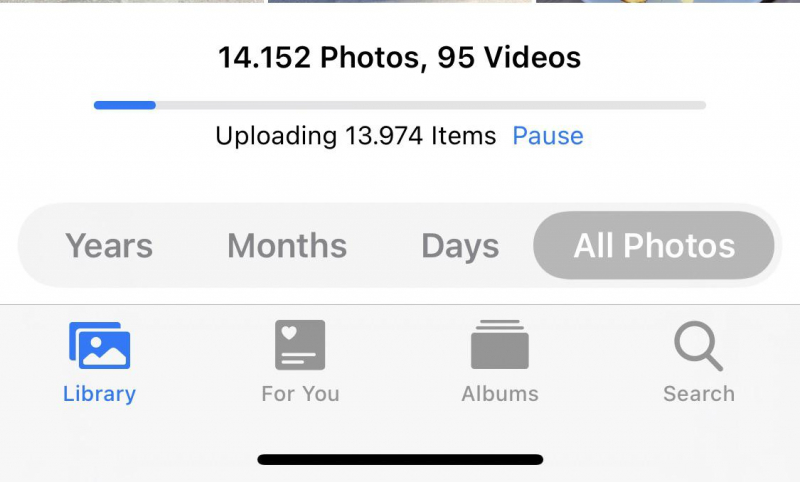
Impostazioni iCloud incoerenti su tutti i dispositivi: Se utilizzi più dispositivi Apple, come iPhone, iPad e Mac, e questi hanno impostazioni iCloud incoerenti, possono verificarsi problemi di sincronizzazione. Assicurati che tutti i tuoi dispositivi siano configurati con le stesse impostazioni iCloud per evitare discrepanze.
Dati iCloud danneggiati: Raramente, la corruzione dei dati nel tuo account iCloud può comportare il mancato download delle foto. Ciò potrebbe richiedere il supporto Apple per indagare e risolvere.
Interruzioni temporanee del servizio iCloud: Occasionalmente Apple riscontra interruzioni del servizio con iCloud, che possono influire sulla sua funzionalità, inclusi i download di foto. Controlla la pagina di stato di Apple per eventuali interruzioni del servizio segnalate.
Software obsoleto: Il firmware del dispositivo o il software del sistema operativo obsoleti possono causare problemi di compatibilità con i servizi iCloud. Mantenere aggiornati i dispositivi e il software è essenziale per il corretto funzionamento di iCloud.
Impostazioni di sicurezza e privacy: Se disponi di impostazioni di sicurezza e privacy rigorose sul tuo dispositivo, queste potrebbero bloccare l'accesso o i download di iCloud. Controlla le tue impostazioni per assicurarti che non siano eccessivamente restrittive.
ID Apple multipli: L'utilizzo di più ID Apple per scopi diversi a volte può creare confusione nella sincronizzazione di iCloud. Assicurati di aver effettuato l'accesso con l'ID Apple corretto associato alle tue foto.
Risparmio batteria eccessivamente aggressivo: Le funzionalità di risparmio della batteria del tuo dispositivo possono interrompere i processi in background, inclusa la sincronizzazione di iCloud. Modifica le impostazioni del tuo dispositivo per consentire a iCloud di funzionare in modo efficace.
Ora che abbiamo esplorato i potenziali motivi per cui le foto inviate tramite iCloud non vengono scaricate, analizziamo le migliori soluzioni per risolvere questi problemi:
Connettività di rete:
soluzione: assicurati di avere una connessione Internet stabile. Connettiti alla rete Wi-Fi o alla rete dati con un segnale forte.
Azione: controlla le impostazioni di rete del tuo dispositivo, riavvia il router o passa a una rete diversa, se necessario.
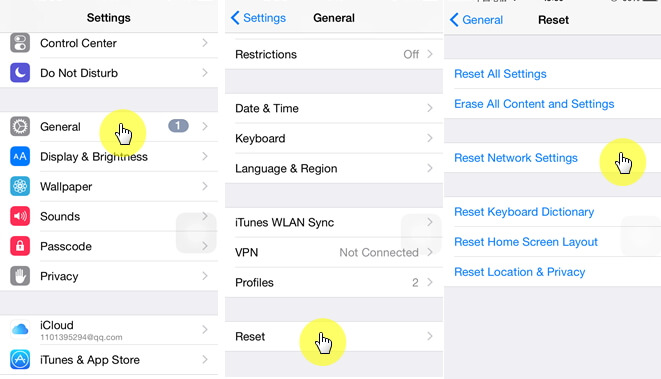
Spazio di archiviazione:
Soluzione: libera spazio di archiviazione sul tuo dispositivo.
Azione: elimina le app inutilizzate, i vecchi messaggi o i file non necessari per creare più spazio per i download di iCloud.
Impostazioni di sincronizzazione iCloud:
Soluzione: rivedi e modifica le impostazioni di sincronizzazione di iCloud.
Azione: vai su Impostazioni (su iOS) o Preferenze di Sistema (su macOS), seleziona il tuo ID Apple/iCloud e assicurati che Foto sia attivato per la sincronizzazione. Inoltre, controlla altre impostazioni pertinenti come iCloud unità e Foto di iCloud.

Aggiornamenti iCloud in sospeso:
Soluzione: aggiorna il sistema operativo del tuo dispositivo e il software iCloud.
Azione: vai alle impostazioni del tuo dispositivo e verifica la disponibilità di aggiornamenti software. Installa eventuali aggiornamenti in sospeso.
Interruzioni temporanee del server:
Soluzione: attendere che il problema venga risolto.
Azione: visitare la pagina Stato del sistema di Apple per vedere se sono state segnalate interruzioni. In tal caso, sii paziente finché il problema non verrà risolto da parte di Apple.
Problemi tecnici del software:
Soluzione: risolvere i problemi e aggiornare il software.
Azione: riavvia il dispositivo, chiudi forzatamente l'app Foto (su iOS) oppure esci e accedi nuovamente al tuo account iCloud. Se i problemi persistono, valuta la possibilità di riavviare completamente il dispositivo.
Problemi di autenticazione:
Soluzione: verifica il tuo ID Apple e i dettagli dell'account iCloud.
Azione: assicurati di utilizzare l'ID Apple e la password corretti. Se necessario, reimposta la password del tuo ID Apple o abilita l'autenticazione a due fattori per maggiore sicurezza.
Conflitto con app di terze parti:
Soluzione: disabilita o riconfigura le app di terze parti.
Azione: disabilita temporaneamente tutte le app di terze parti che potrebbero interferire con iCloud, come quelle con funzionalità di backup o sincronizzazione delle foto. Riconfigurarli o aggiornarli se necessario.
Numero elevato di download in sospeso:
Soluzione: attendere il completamento dei download.
Azione: concedi al tuo dispositivo un po' di tempo per scaricare e sincronizzare il backlog di foto e video da iCloud.
Impostazioni iCloud incoerenti su tutti i dispositivi:
Soluzione: assicurati che le impostazioni iCloud siano coerenti.
Azione: controlla e allinea le impostazioni di iCloud su tutti i tuoi dispositivi Apple per assicurarti che siano configurati allo stesso modo.
Dati iCloud danneggiati:
Soluzione: contatto Supporto Apple.
Azione: se sospetti la corruzione dei dati, contatta il supporto Apple per ricevere assistenza nella diagnosi e nella risoluzione del problema.
Interruzioni temporanee del servizio iCloud:
Soluzione: monitorare la situazione.
Azione: tieni d'occhio la pagina Stato del sistema di Apple e attendi che l'interruzione del servizio venga risolta.
Software obsoleto:
Soluzione: aggiorna il software del tuo dispositivo.
Azione: assicurati che il sistema operativo e il software del tuo dispositivo siano aggiornati.
Impostazioni di sicurezza e privacy:
Soluzione: modifica le impostazioni.
Azione: controlla le impostazioni di sicurezza e privacy del tuo dispositivo per assicurarti che non limitino eccessivamente l'accesso a iCloud.
ID Apple multipli:
Soluzione: utilizza l'ID Apple corretto.
Azione: verifica di aver effettuato l'accesso con l'ID Apple appropriato associato alle tue foto e all'account iCloud.
Risparmio batteria:
Soluzione: regolare le impostazioni di risparmio della batteria.
Azione: modifica le impostazioni di risparmio della batteria del tuo dispositivo per consentire a iCloud di funzionare efficacemente in background.
Seguendo queste soluzioni, puoi risolvere il problema delle foto che non vengono scaricate da iCloud, assicurando che i tuoi ricordi più cari e i documenti importanti siano nuovamente accessibili sui tuoi dispositivi.
Quando hai esaurito le soluzioni per la risoluzione dei problemi di download delle foto di iCloud e non riesci ancora ad accedere alle tue preziose foto, potresti dover prendere in considerazione metodi alternativi per recuperare le tue foto. Una soluzione altamente raccomandata è FoneDog Recupero dati iOS, uno strumento versatile supportato da iPhone 15 che ti consente di recuperare dati, comprese le foto, dai backup di iCloud.
iOS Data Recovery
Recupera foto, video, contatti, messaggi, registri delle chiamate, dati di WhatsApp e altro.
Recupera i dati da iPhone, iTunes e iCloud.
Compatibile con gli ultimi iPhone e iOS.
Scarica gratis
Scarica gratis

Qui ti guideremo attraverso i passaggi da affrontare "Le foto inviate tramite iCloud non vengono scaricate" utilizzando FoneDog iOS Data Recovery:
Visita il sito Web ufficiale FoneDog e scarica lo strumento di recupero dati iOS compatibile con il tuo computer (Windows o Mac).
Installa il software e avvialo sul tuo computer. Vedrai diverse opzioni di ripristino; scegliere "Ripristina dal backup iCloud".

Ti verrà richiesto di accedere al tuo account iCloud utilizzando l'ID Apple e la password. FoneDog garantisce la sicurezza delle tue credenziali di accesso.
Una volta effettuato l'accesso, FoneDog iOS Data Recovery visualizzerà un elenco dei tuoi backup iCloud. Scegli il backup che contiene le foto che desideri recuperare e fai clic "Scaricare" Vicino a esso.

Una volta completato il download, puoi visualizzare l'anteprima dei dati nel backup iCloud. Selezionare "Fotografie" o qualsiasi altro tipo di dati che desideri recuperare.
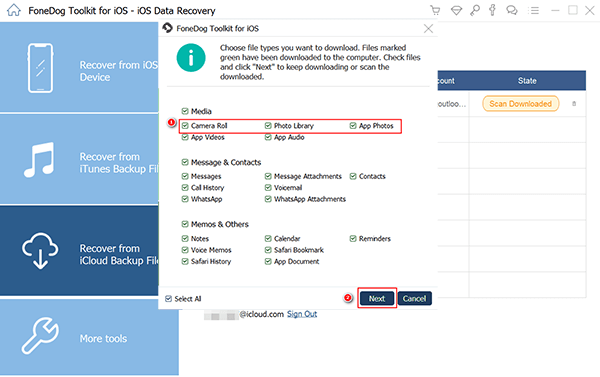
Clicca su "Recuperare" pulsante per avviare il processo di ripristino. FoneDog iOS Data Recovery estrarrà le foto selezionate dal tuo backup iCloud.
Una volta completato il processo di recupero, puoi visualizzare l'anteprima delle foto recuperate. Seleziona le foto che desideri recuperare e fai nuovamente clic su "Recupera". Scegli una posizione sul tuo computer in cui salvare le foto.
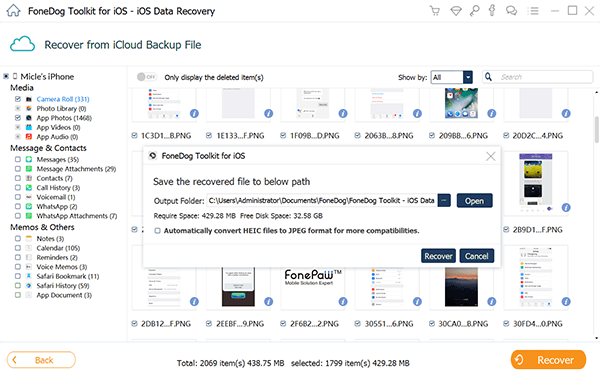
Dopo aver salvato le foto sul tuo computer, puoi accedervi e, se necessario, trasferirle nuovamente sul tuo dispositivo iOS utilizzando iTunes o altri metodi.
FoneDog iOS Data Recovery è uno strumento affidabile e facile da usare che può aiutarti ripristina il tuo iPhone dal backup iCloud offline. È particolarmente utile quando altri metodi di risoluzione dei problemi non riescono a risolvere il problema. Ricorda di eseguire regolarmente il backup del tuo dispositivo su iCloud per prevenire la perdita di dati e di mantenere FoneDog iOS Data Recovery nel tuo toolkit per quelle situazioni impreviste in cui il recupero dei dati diventa essenziale.
Persone anche leggereCome ripristinare iPad da Backup iCloudCome cancellare lo storage iCloud
Scrivi un Commento
Commento
iOS Data Recovery
Ci sono tre modi per recuperare i dati cancellati da un iPhone o iPad.
Scarica Gratis Scarica GratisArticoli Popolari
/
INTERESSANTENOIOSO
/
SEMPLICEDIFFICILE
Grazie! Ecco le tue scelte:
Excellent
Rating: 4.6 / 5 (Basato su 82 rating)